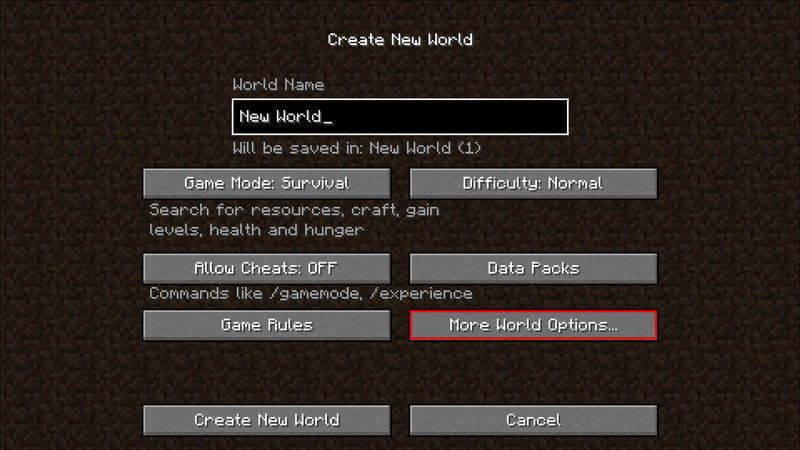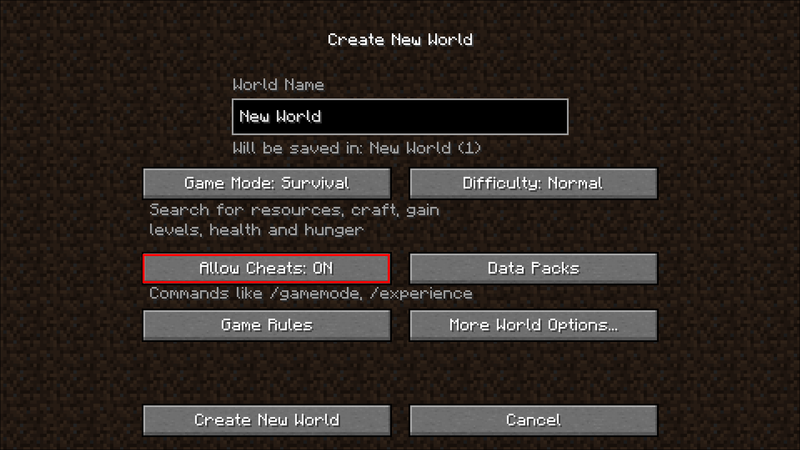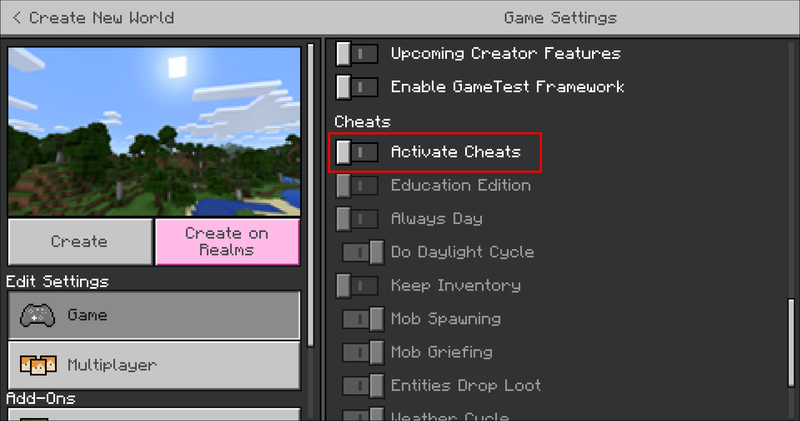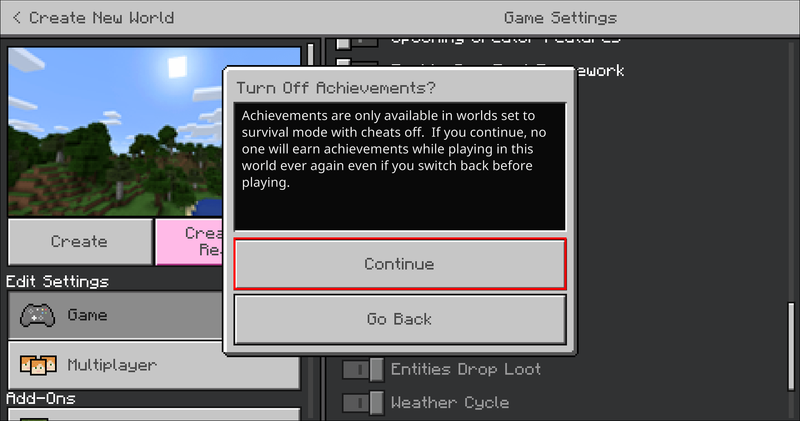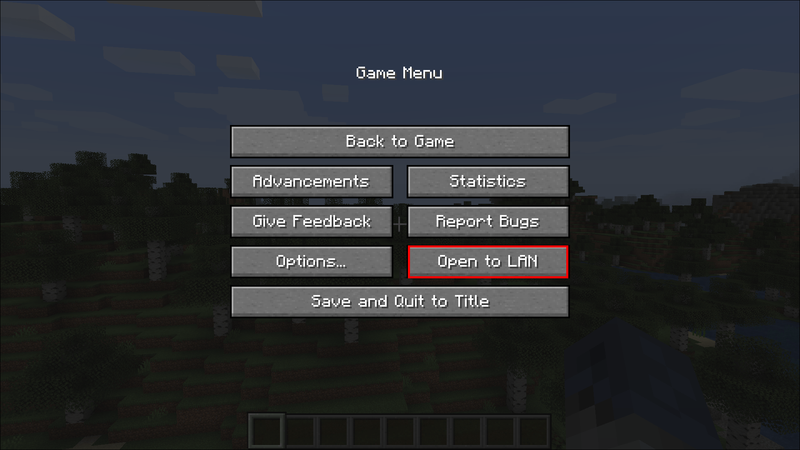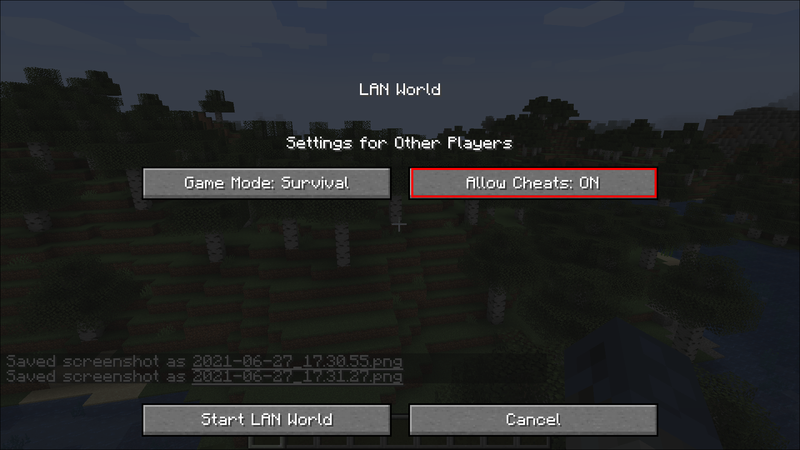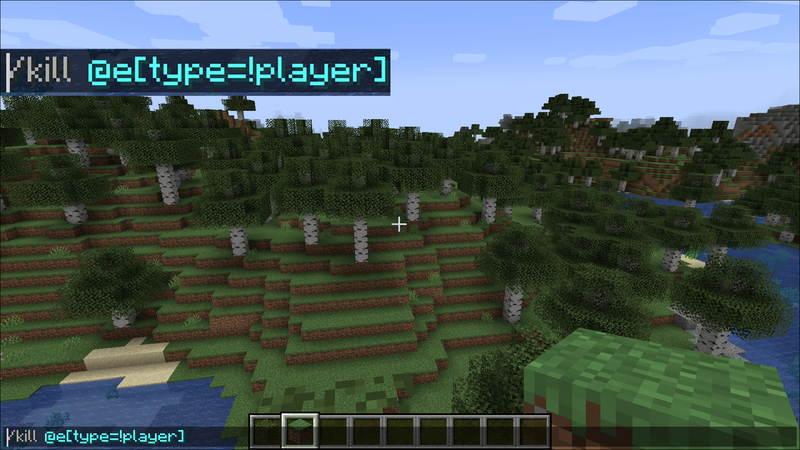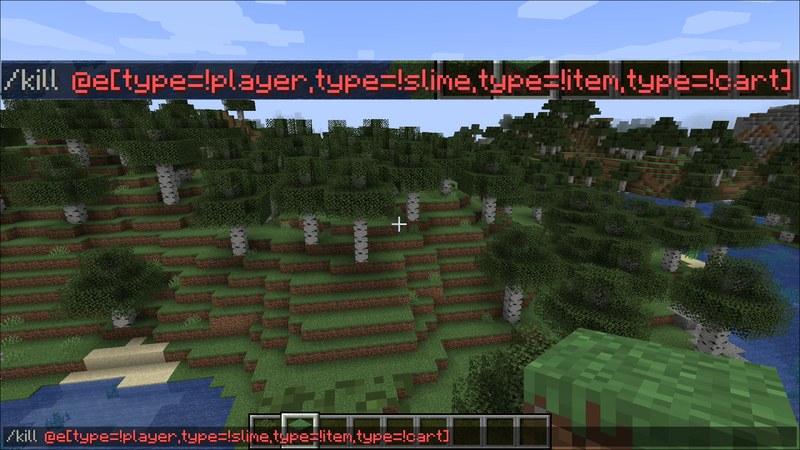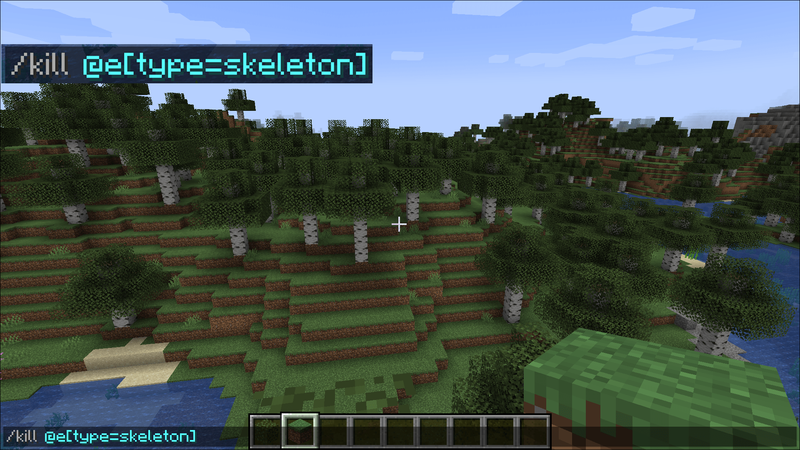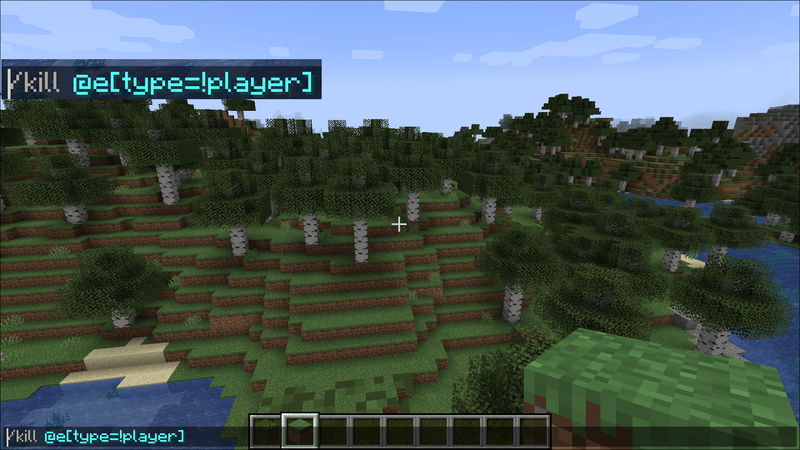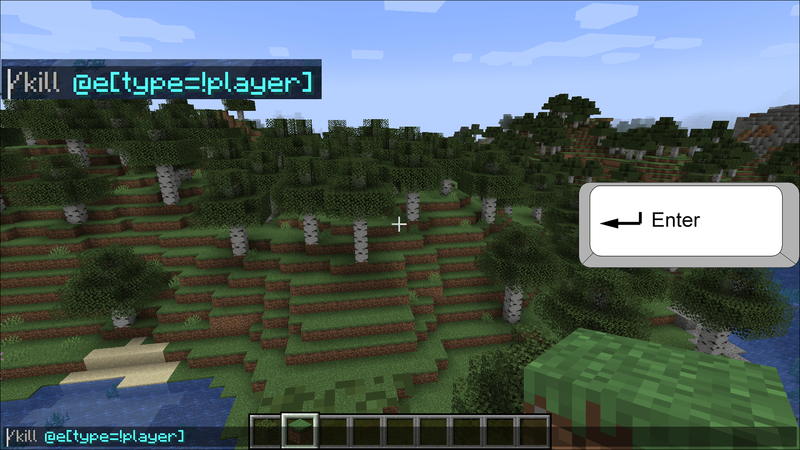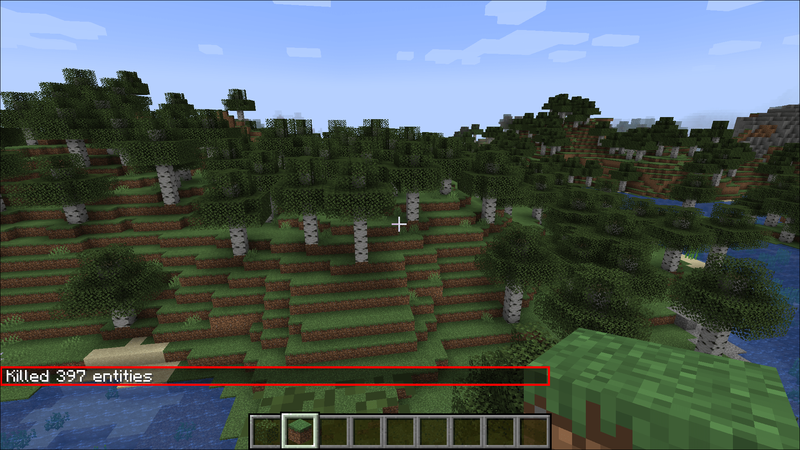Bár a Minecraft kezdetben egyszerűnek tűnhet, ez a blokk alapú játék rendkívül sok számítógépes erőforrást igényelhet a zökkenőmentes működéshez. A játék bizonyos távoli entitások (például csőcselék és terep) megjelenésére és leállítására támaszkodik, hogy minimálisra csökkentse az erőforrás-felhasználást, de ez nem mindig működik.

Ha a világ, amelyben jelenleg játszol, véletlenszerűen akadozni kezd, vagy képkockákat veszítenek, valószínűleg túl sok olyan maffia van, amelyik még nem tűnt el. Néha ezekkel a területekkel már hosszú ideje nem léptek kapcsolatba, míg más csőcselékek alapértelmezés szerint soha nem szűnnek meg, például a kereskedők.
Azért vagyunk itt, hogy segítsünk gyorsan megölni az összes csőcseléket konzolparancsok használatával. Kérjük, olvassa el alábbi cikkünket, hogy megtudja, hogyan lehet kiirtani őket.
Hogyan használjuk a Kill parancsot a Minecraftban
Csak egy módja van az entitások hatékony eltávolításának a térképről. Ha megpróbálja bejárni az egész világot, és kézzel megöli a csőcseléket, az sok időt vesz igénybe. Valószínűleg kudarcot fog vallani a feladatban, mivel a csőcselék természetesen így is fog megjelenni, ami jelentősen csökkenti az erőfeszítéseit.
Az összes csőcselék megölése a konzolban található kill parancs használatán múlik. Ez technikailag átver a játékban, de egy kis maffiatisztítás soha nem árt senkinek, ha jobb teljesítményt akar.
A |_+_| A paranccsal bármilyen entitás eltávolítható a játékból, beleértve a játékosokat, a csőcseléket, a cseppeket és egyéb tárgyakat, akár hasznosak, akár nem. Rendkívül szelektív lehet, amikor akarja, lehetővé téve egyszerre egyetlen mob eltávolítását az egyedi azonosító (UUID) parancsparaméterként történő beírásával. Azonban mindent eltávolít, ha minden egyéb paraméter nélkül használod, beleértve téged (a játékos karakterét is).
hogyan lehet több rune oldalt kapni lol-ban
Támogatott platformok
A kill parancs univerzálisan elérhető a Minecraft szinte minden kiadásában, attól függően, hogy melyik verziót játszod. Íme egy gyors összefoglaló:
| Platform/Kiadás | Verzió (minimálisan szükséges) |
| Java kiadás (bármilyen számítógépen) | 1.3.1 |
| Pocket Edition (PE) | 0.16.0 |
| Xbox One (Bedrock) | 1.2 |
| PS4/PS5 (Bedrock) | 1.14.0 |
| Nintendo Switch (Bedrock) | 1.5.0 |
| Windows 10 Edition (Bedrock) | 0.16.0 |
| Education Edition (EE) | Minden verzióban elérhető |
Mivel a PS3 és a Wii U Minecraft kiadásai súlyosan elavultak, a parancs ott nem fog működni.
A kill parancs ugyanúgy működik, függetlenül attól, hogy melyik kiadást játszod (ha elérhető és implementálva van). Az egyetlen különbség az, hogy a csalórendszer képes használni.
Követelmények
A kill parancs használatának megkezdéséhez a mobok eltávolítására engedélyezned kell a csalásokat a Minecraft világodban. Ezt a következőképpen érheti el:
hogyan juthat el a Google történelméhez
- Lépjen a főmenübe, majd kezdjen el egy új világot.

- Az új világ beállításakor kattintson a gombra További világlehetőségek a Java kiadásban. Ez további beállításokat jelenít meg.
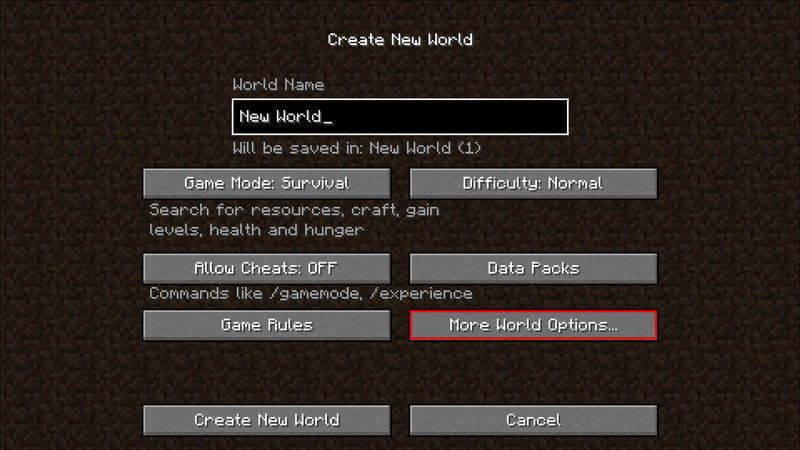
Kattintson Csalások engedélyezése hogy elolvassák Csalások engedélyezése: BE .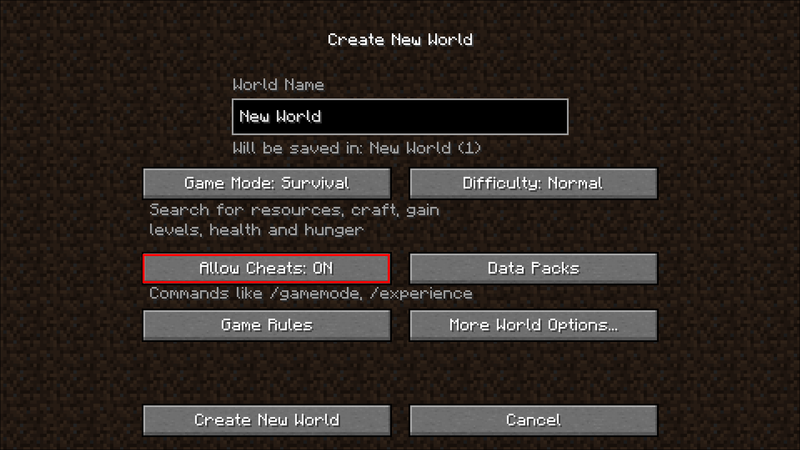
- Ha a Minecraft Bedrock, Education Edition vagy Pocket Edition verzióit használja, a csalási beállítás közvetlenül a világ létrehozása menüben található kapcsolóként. Kattintson rá, hogy kékre váltsa és engedélyezze a csalásokat.
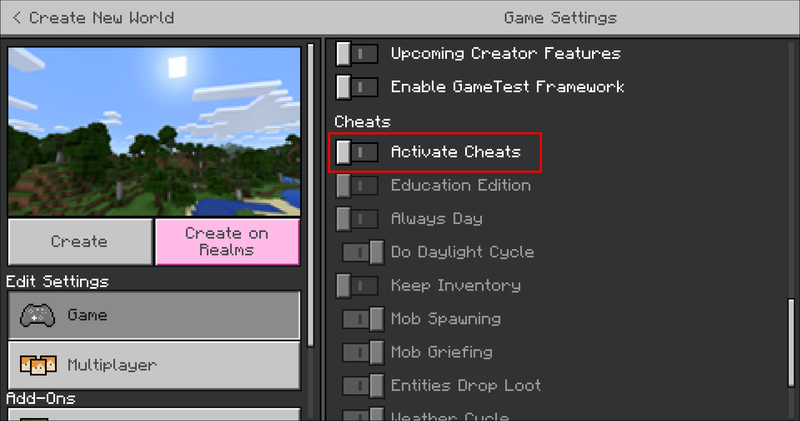
- A játék figyelmeztetni fogja, hogy nem szerezhet eredményeket, ha olyan világban játszik, ahol engedélyezve van a csalások. Hagyja figyelmen kívül a felszólítást, vagy kattintson rá, majd fejezze be a világ létrehozásának folyamatát.
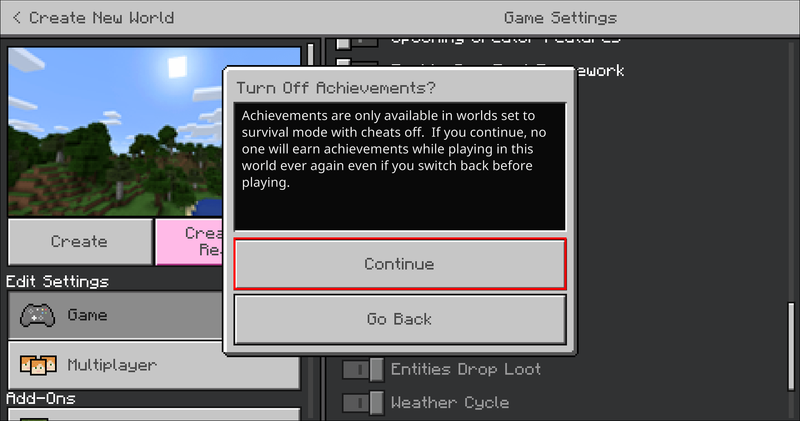
Ha engedélyezni szeretné a csalásokat egy olyan világban, amelyet jelenleg futtat, a következőket kell tennie:
- Java verzióban nyissa meg a menüt a gomb megnyomásával Kilépés és válassza ki Nyitás LAN-ra .
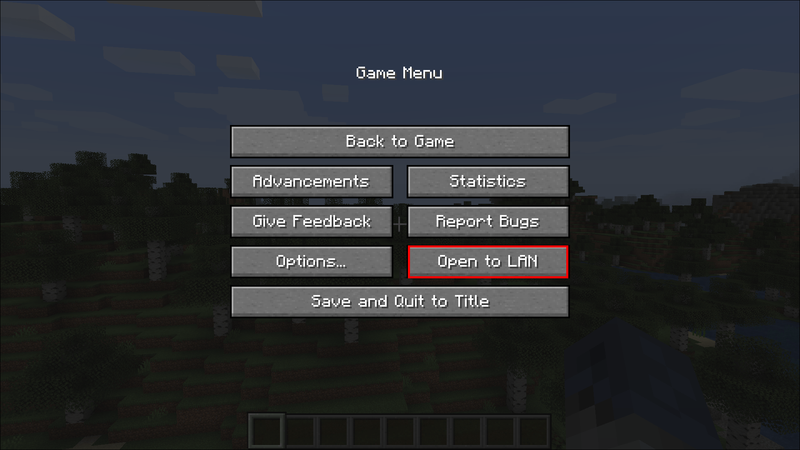
- Most kattintson a gombra Csalások engedélyezése és állítsa be Csalások engedélyezése: BE . Minden más verzióban nyissa meg a menüt, és kattintson a Csalások engedélyezése kapcsoló.
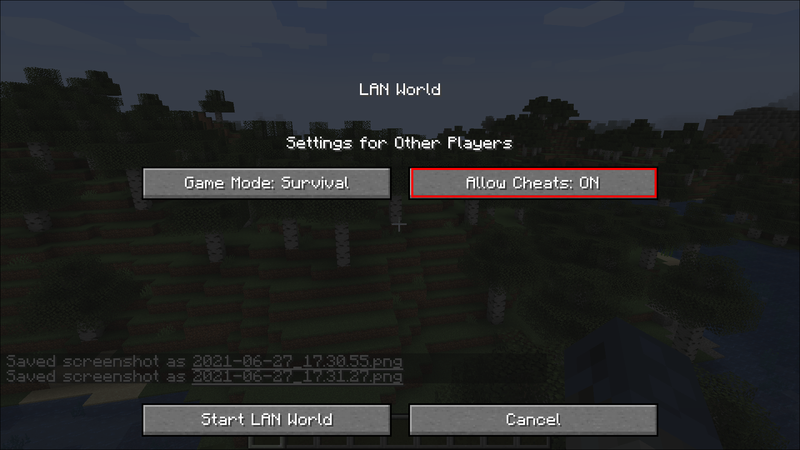
Kill Command
A Minecraft összes kiadásában a parancs a világon mindennek a megölésére: |_+_|.
Írja be: |_+_| Bármely célpont a konzolban elpusztít mindent, ami eltávolítható, beleértve a lejátszót is. Azonban van némi szabadsága a célpontok jobb kiválasztásában.
Írja be: |_+_| ugyanazt a hatást éri el, de lehetővé teszi a típusokkal való játékot.
Ha egy csőcselék vagy egy eltávolítható tárgy előtt áll, írja be a következőt: |_+_| a konzolban megjeleníti a lehetséges opciók listáját, beleértve a célkereszt UUID-jét is. Ha kiválasztja a legördülő menüből, és lefuttatja a parancsot, akkor ez a célpont megöli.
A Kreatív mód használatakor a játékosok semmilyen módon nem ölhetők meg ezzel a paranccsal.
Kill parancs példák
- Ha nem akarja megölni magát vagy más játékosokat a mobok világból való eltávolítása közben, írja be: |_+_|. Hasonló szabályok vonatkoznak más mobokra és tárgyakra is.
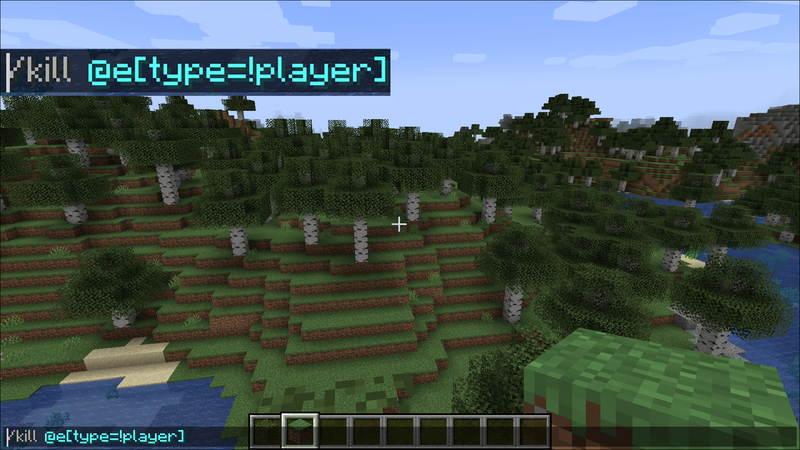
- Például a |_+_| parancs megmenti az összes játékost, nyálkát, tárgyat és kocsit a korai pusztulástól, és megakadályozza, hogy elveszítsen értékes fejlődést.
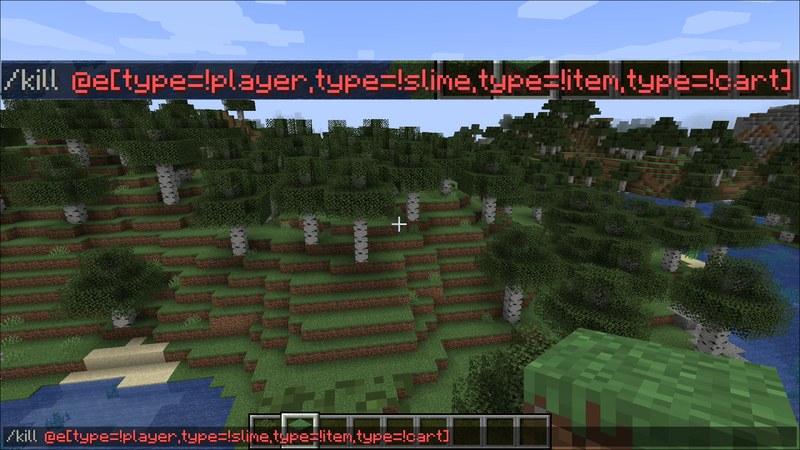
- Ha egy adott típusú mobot szeretne megölni, használja a |_+_| paramétert. Például |_+_| megöl minden csontvázat.
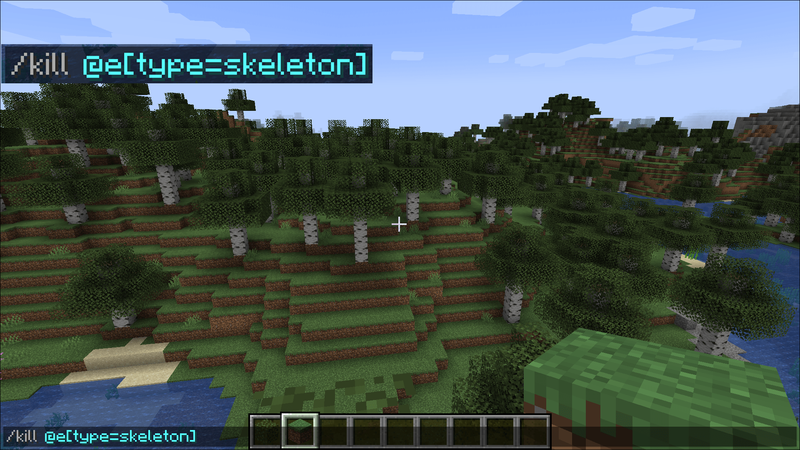
Csinálhat a paranccsal és az elérhető típusokkal.
Hogyan írjuk be a parancsot
A konzolparancsok leggyorsabb módja a csevegőablak megadása, amely a Minecraft összes verziójában elérhető. Így nyithatja meg:
- Java Edition (minden PC, beleértve a Macet is): Nyomja meg a T gombot.
- Pocket Edition: Érintse meg a csevegés gombot (üzenettéglalapnak tűnik) a képernyőn.
- Xbox: Nyomja meg a D-padot jobbra a vezérlőn.
- PlayStation: Nyomja meg a D-padot közvetlenül a kontrolleren.
- Nintendo Switch: Nyomja meg a jobbra mutató nyíl gombot a kontrolleren.
- Windows 10/Bedrock: Nyomja meg a T gombot.
- Education Edition (EE): Nyomja meg a T.
Miután megnyílt a csevegőablak, a következőket kell tennie:
- Írja be a parancsot |_+_| karakterekkel kezdődően majd válassza ki az összes szükséges paramétert (lehetőleg legalább |_+_|, hogy ne ölje meg magát.
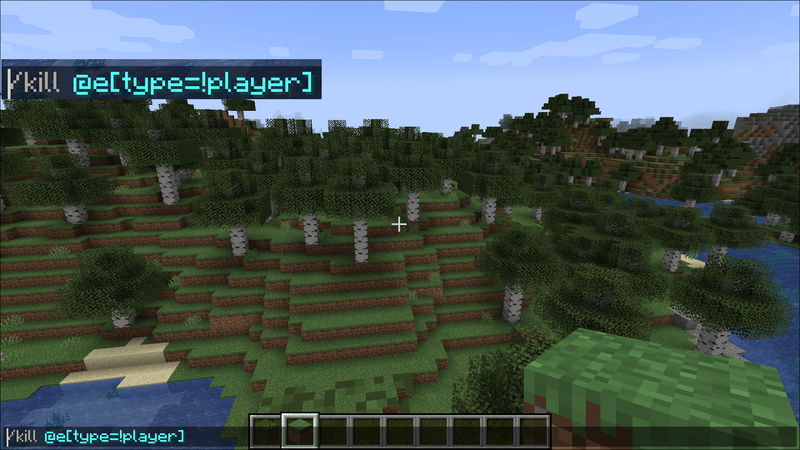
- nyomja meg Belép (PC, Mac), vagy válassza ki a Belép gombot a konzolok virtuális billentyűzetéről.
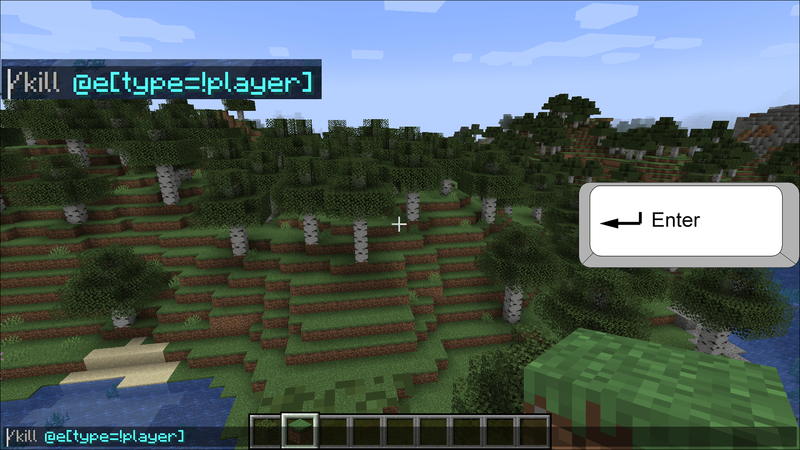
- A játék a bal alsó csevegőmenüben felsorol minden elemet és csőcseléket, amelyet megölt.
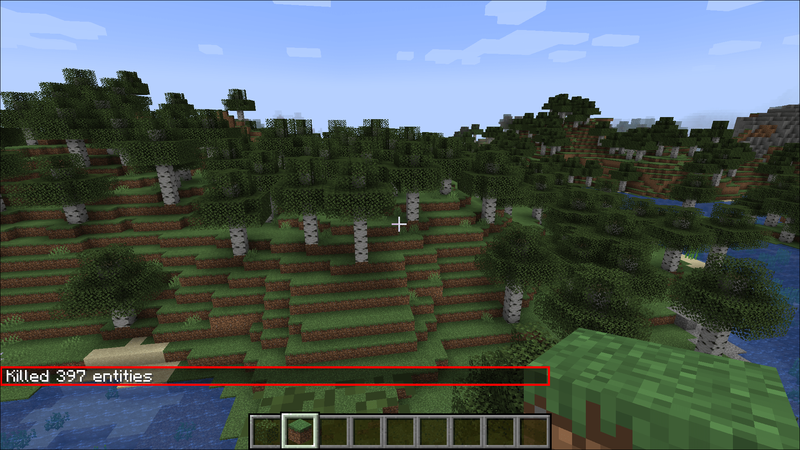
Ha megölte magát, nyomja meg a Respawn gombot, hogy újra megjelenjen, és összeszedje az összes zsákmányt, amelyet Ön és a maffia ejtett.
További GYIK
Miért öljek meg minden csőcseléket a Minecraftban?
Mivel a játék nem szünteti meg folyamatosan egyes csőcseléket, végül sok memóriát és feldolgozási teljesítményt fog igénybe venni, hogy kézben tartsa a helyüket és állapotukat. Emiatt akadozhat, elveszítheti az FPS-t, és végül összeomolhat a használható memória hiánya miatt.
Az összes csőcselék megölése lényegében törli a használt memória jelentős részét, ha a világ már régóta nyitva van.
Amikor azonban ezeket a csőcseléket megölik, az általuk elejtett zsákmány ismét eltárolódik a memóriában, ami kissé csökkenti a parancs hatékonyságát.
hogyan készít konkrétumot a minecraftban
Hogyan távolíthatom el a maradékot a Kill parancs használata után a Minecraftban?
Az összes elejtett tárgy és zsákmány teljes eltávolításának leggyorsabb módja a kill parancs ismételt futtatása. Az all-inclusive |_+_| parancs mindent alaphelyzetbe állít, kivéve a lejátszókat, hatékonyan törli az elemek és mob adatok tárolására használt memória nagy részét.
Ha teljesen vissza szeretné állítani az előrehaladást, akkor a |_+_| parancsot kell használnia kétszer, egyszer, hogy megölje magát és az összes csőcseléket, másodszor pedig azért, hogy eltávolítson mindent, amit elejtett.
Állítsa vissza a játékot egy Quick Kill paranccsal
Most már tudja, hogyan távolíthat el minden csőcseléket vagy elemet a játékból a hasznos kill paranccsal. Használja ezt az erőt felelősségteljesen, és kitisztítja a játék memóriáját, hogy eltávolítsa a bosszantó FPS-eséseket és a dadogást. Vagy csak menj körbe-körbe, hogy tárgyakat és csőcseléket csináljanak. Ez a te hívásod.
Milyen további Minecraft-parancsokat vagy csalásokat szeretne tudni? Tudassa velünk az alábbi megjegyzés rovatban.